win7电脑中怎么设置中英文切换快捷键-Windows7系统输入法中英文切换设置方法介绍
在使用windows7系统的时候一般系统会默认将输入法设置成英文状态,因此我们在输入中文的时候需要进行切换,那么在windows7系统中怎么设置中英文切换快捷呢?下面就带大家一起来看看win7电脑中设置输入法中英文切换的操作方法。
小编推荐:windows7 32位纯净版系统下载
小编推荐:windows7 64位纯净版系统下载

Windows7系统输入法中英文切换设置方法介绍
1、打开开始菜单,选择左侧的【控制面板】,再将【查看方式】给成【类别】,然后点击【时钟、语言和区域】下方的【更改键盘和其他输入法】
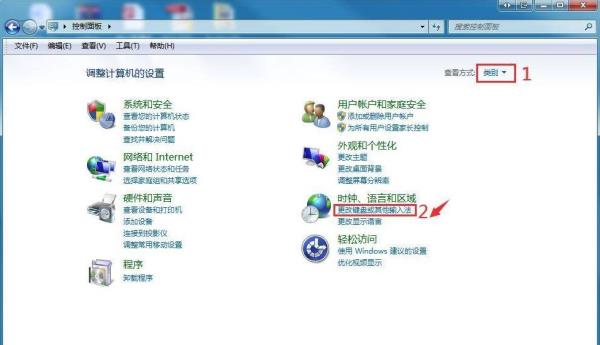
2、在【区域和语言】界面的【键盘和语言】选项卡中点击【更改键盘】
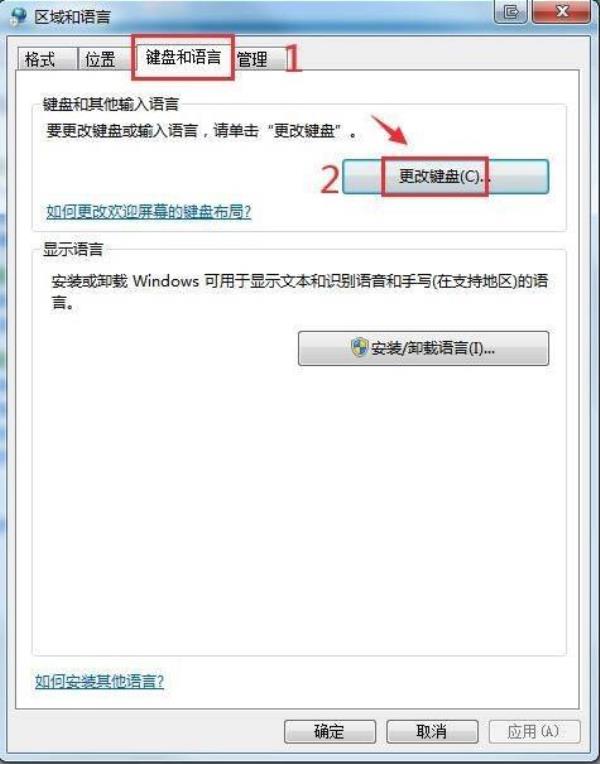
3、然后在【文本服务和输入语言】的【高级键设置】选项卡中先选择【在输入语言之间】,然后点击下方的【更改按键顺序】
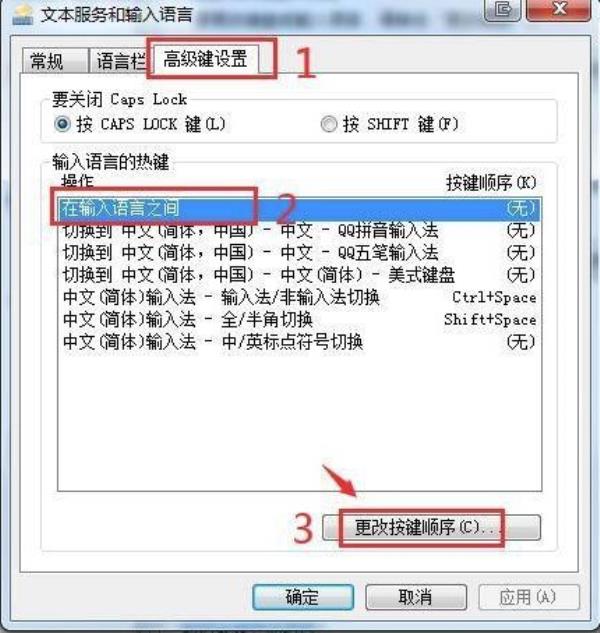
4、最后在【更改按键顺序】中的【切换输入语言】中选择想要使用的快捷键,点击【确定】即可
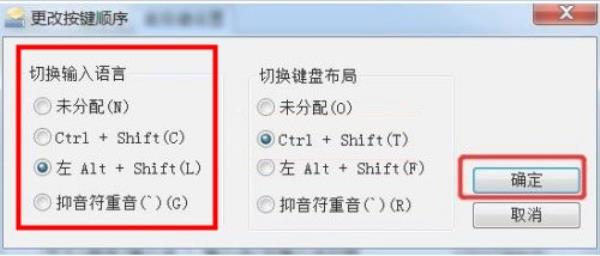
以上就是小编整理的关于Windows7系统输入法中英文切换设置方法介绍的相关内容,想了解更多的相关资讯与攻略请关注本网站。




















